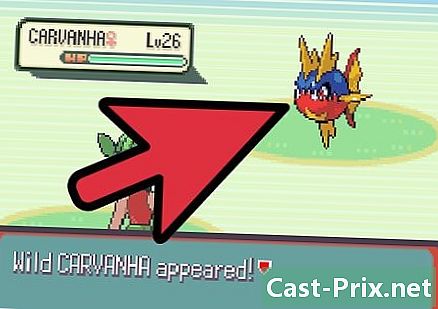Kuinka kääntää Internet-sivu
Kirjoittaja:
Lewis Jackson
Luomispäivä:
7 Saattaa 2021
Päivityspäivä:
1 Heinäkuu 2024

Sisältö
- vaiheet
- Tapa 1 Käännä Internet-sivu Google Translate -palvelun avulla
- Tapa 2 Käännä Internet-sivu Chromen avulla
- Tapa 3 Käännä Internet-sivu Firefoxilla
- Tapa 4 Käännä Internet-sivu Microsoft Edgen avulla
- Tapa 5 Käännä Internet-sivu Safarilla
Kukaan ei ole tarkoitus tietää kaikkia kieliä, ja kaikki Internet-sivustot eivät ole ranskaksi. Tästä on hyötyä siitä, että pystyt kääntämään ne tiettyjen sivustojen tai sovellusten ansiosta, kaikille suosikkiselaimillesi.
vaiheet
Tapa 1 Käännä Internet-sivu Google Translate -palvelun avulla
-

Siirry verkkosivulle kääntää. Etsi suosikkiselaimesi verkkosivusto, jonka haluat kääntää. -

Kopioi käännettävän sivun osoite. Valitse osoitepalkista osoite hiirellä tai tee Windows-käyttöjärjestelmässä näppäinyhdistelmät ohjaus+ja ohjaus+C ja MacOS X: n alla yhdistelmät järjestys+ja järjestys+C. -

Avaa Google Translate. Siirry tähän osoitteeseen selaimesi uudessa välilehdessä. -

Kopioi verkkosivun osoite vasempaan kehykseen. Aktivoi se napsauttamalla sisällä, sitten Windowsin alla, tee ohjaus+V ja järjestys+V MacOS X: n alla. -

Valitse kohdekieli. Napsauta oikean kehyksen yläpuolella pientä kolmiota
käännöskielen valitsemiseksi. -

Napsauta kääntää. Se on painike saman kehyksen yläpuolella, mutta oikealla. Joissakin versioissa uusi välilehti avautuu pyydetyn käännöksen kanssa.- Jos näet vain sinisen linkin, napsauta sitä, uusi välilehti avautuu ja sinulla on käännös.
Tapa 2 Käännä Internet-sivu Chromen avulla
-

Suorita Google Chrome (
). Napsauta tai kaksoisnapsauta Chrome-kuvaketta, joka on punainen, vihreä ja keltainen kalvo sinisen keskuksen ympärillä. -

Käytä Chromen natiivikäännösominaisuutta. Kaikki muulla kielellä kuin selaimen oletuskieli käännetään kyseiselle kielelle. Toimi seuraavasti:- näyttää käännettävän verkkosivun;
- napsauta kääntää avautuvassa pienessä ikkunassa;
- Jos tämä ikkuna ei avaudu itsessään, napsauta käännöskuvaketta, joka on ensimmäinen oikeassa yläkulmassa olevista kuvakkeista, sitten sitten kääntää.
-

Napsauta ⋮. Pieni symboli on Chrome-ikkunan oikeassa yläkulmassa. Avattava valikko tulee näkyviin. -

Napsauta asetukset. Vaihtoehto on avattavan valikon viimeisissä paikoissa. -

Vieritä alas ja napsauta Lisäasetukset ▼. Linkki on sivun alareunassa. -

Vieritä alas ja napsauta kieli. Kielen mukainen valikko avautuu. -

Napsauta Lisää kieliä. Tämä linkki on ikkunan alareunassa kieliä. Uusi ikkuna tulee näkyviin valintaruuduilla. -

Valitse kieli. Valitse käännöksen kielen vasemmalla puolella oleva valintaruutu. -

Napsauta lisätä. Painike on ponnahdusikkunan alareunassa. -

Napsauta ⋮. Napsauta uuden kielen oikealla puolella olevassa kieliluettelossa asetuskuvaketta, jolloin valikko tulee näkyviin. -

Valitse valintaruutu Ehdota sivujen kääntämistä tällä kielellä. Kuten nimensä viittaa, Chrome tarjoaa joka kerta, kun on tapaus esittää verkkosivun käännös. -

Siirrä valittu kieli luettelon kärkeen. Tästä kielestä tulee sitten prioriteetti. Siirrä sitä ylöspäin napsauttamalla ⋮ valitun kielen oikealla puolella ja valitse sitten valikosta Siirry ylös.- Jos monia sivustoja voidaan kääntää, tämä ei pidä paikkaansa kaikkia, etenkin jos alkuperäinen kieli on harvinainen.
Tapa 3 Käännä Internet-sivu Firefoxilla
-

Suorita Firefox. Napsauta tai kaksoisnapsauta Firefox-kuvaketta, joka näyttää tummansinisen maapallon ympärille kiedotun punaisen kettua. -

Mene tämä osoite. Tämä on selaimesi käytettävissä olevat laajennukset. Itse asiassa tämä on laajennus, joka käyttää Google Translate -sivustoa ilman, että sinun tarvitsee käydä sivustolla. -

Napsauta Lisää Firefoxiin. Se on sininen painike sivun keskellä. -

Napsauta lisätä halutulla hetkellä. Laajennus ladataan sitten ja asennetaan automaattisesti Firefoxiin. -

Napsauta kunnossa. Näin tekemällä olet varma, että laajennus on asennettu hyvin. -

Siirry sivulle käännettäväksi. Näytä selaimessa käännettävä sivu näytöllä. -

Napsauta hiiren kakkospainikkeella käännöskuvaketta. Tämä on punainen kirjain "T" Firefoxin oikeassa yläkulmassa. Napsauttamalla sitä avautuu avattava valikko.- Jos et näe kyseistä kuvaketta ikkunan oikealla puolella, napsauta ☰ (Valinnat). Hänen pitäisi olla avattavan valikon yläosassa.
-

Napsauta Käännä tämä sivu Google Translate -palvelun avulla. Tämä on toinen vaihtoehto avattavassa valikossa. Käännetty sivu näytetään uudessa välilehdessä. -

Vaihda kohdekieli tarvittaessa. Voit muuttaa käännöskieliä (alkuperäinen ja kohde) tekemällä seuraavat toimet:- napsauta hiiren kakkospainikkeella käännöskuvaketta ("T");
- napsauta vaihtoehtoja ;
- vieritä alaspäin;
- napsauta avattavaa valikkoa, jonka otsikko on Käännöskieli ;
- valitse kieli avattavasta valikosta;
- napsauta sivua alareunassa olevaa kaistaa Tallenna (Tallenna).
Tapa 4 Käännä Internet-sivu Microsoft Edgen avulla
-

Suorita Microsoft Edge. Napsauta tai kaksoisnapsauta Microsoft Edge -kuvaketta, valkoista "e" vaaleansinisellä tai tummansinisellä taustalla. -

Avaa sivu Kääntäjä Microsoft Edgelle. Tämä laajennus antaa kääntää minkä tahansa verkkosivun, joka on kirjoitettu muulla kielellä kuin selaimen kielellä valitsemallasi kielellä. -

Napsauta download. Sininen painike on selvästi näkyvissä sivun oikealla puolella. Näin toimiessasi pääset Microsoft Store -sivustoon. -

Napsauta Hanki sovellus. Kun olet kirjautunut tiliisi, napsauta hiiren vasemmalla painikkeella tätä sinistä painiketta: Kääntäjä Microsoft Edgelle ladataan ja asennetaan automaattisesti.- Lataus ja asennus voi viedä muutaman minuutin.
-

Napsauta aktivoida. Napsauttamalla tätä harmaata painiketta, laajennus asennetaan loppuun Kääntäjä Microsoft Edgelle. -

Siirry verkkosivulle kääntää. Näytä ruudulla käännettävä verkkosivu.- Muistutuksena, että verkkosivun on oltava jollakin muulla kielellä kuin tietokoneen oletuskieli.
-

Odota käännösvalikon näyttöä. Tämä avattava valikko näkyy selainikkunan oikeassa yläkulmassa.- Voit myös napsauttaa Kääntäjä Microsoft Edgelle joka lähetti juuri osoiterivin oikealle puolelle.
-

Valitse kohdekieli. Napsauta tarvittaessa valikkoa Lähdekieli asettaaksesi sivun kielen. Tee sama valikon kanssa Kohdekieli : valitset käännöksen kielen. -

Napsauta kääntää. Painike on avattavan valikon alaosassa. Käännetty sivu ilmestyy nopeasti.
Tapa 5 Käännä Internet-sivu Safarilla
-

Suorita Safari. Napsauta Macin Dockissa, alhaalta tai oikealta, Safari-kuvaketta, joka näyttää kompassin sinisellä pohjalla. -

Nähdään tämä osoite ladata kääntää. Tämän laajennuksen avulla voit kääntää verkkosivuston kokonaiset sivut. -

Napsauta Asenna nyt (Asenna nyt). Linkki on Kääntämistä varten tarkoitetun kappaleen alareunassa. Asennus tehdään automaattisesti. -

Näytä ruudulla käännettävä verkkosivu. Kirjoita tai liitä käännettävän sivun osoite tai napsauta sivulle johtavaa linkkiä. -

Napsauta hiiren kakkospainikkeella tyhjää tilaa sivulla. Avattava valikko tulee näkyviin.- Joissakin Mac-tietokoneissa näppäintä on pidettävä painettuna ohjaus kun napsautat tyhjää tilaa.
-

Napsauta Käännä tämä välilehti (Käännä tämä välilehti). Vaihtoehto on juuri ilmestyneessä polttoainevalikossa. Pieni ikkuna, merkitty Bing-kääntäjä, avautuvat ikkunan vasemmalle puolelle. -

Valitse kieli. Vaihda kieli tässä pienessä ikkunassa napsauttamalla pientä kolmiota. Esiin tulee suuri luettelo kieliä, valitse sinulle sopiva kieli. -

Odota käännöstä. Kun olet valinnut kielen, sinun on vain odotettava: käännös on automaattinen. Kohdekieli näkyy nyt pienessä ikkunassa.